HAYAWAZAから間違ってデータを書き出ししてしまった時や
データを重複して書き出してしまった時などは、
弥生会計を開いていただき、連動商品の取り込み画面から削除ができます。
1.仕訳取込の設定画面でチェックを外す
削除したいデータ(取り込みたくないデータ)の、左のチェックを外します。
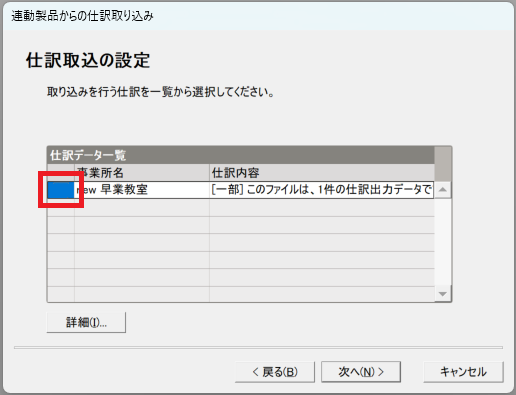
チェックを外したら、次へと進みます。
仕訳データの削除画面でチェックを入れる
削除したいデータの左側のチェックを入れます。
(前画面でチェックありの仕訳データは表示されません)
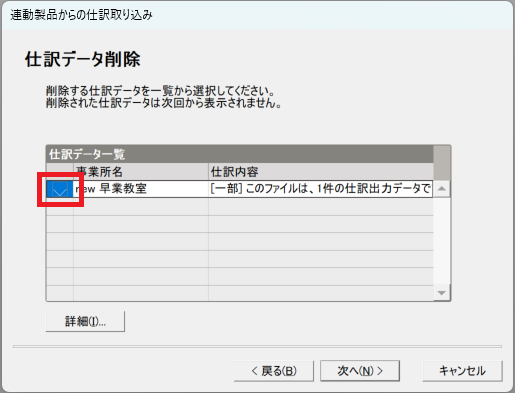
チェックを入れたら、次へと進みます。
取込内容の確認
取込内容の確認画面で、削除したいデータが表示されていないことを確認し、
「実行」と進みます。
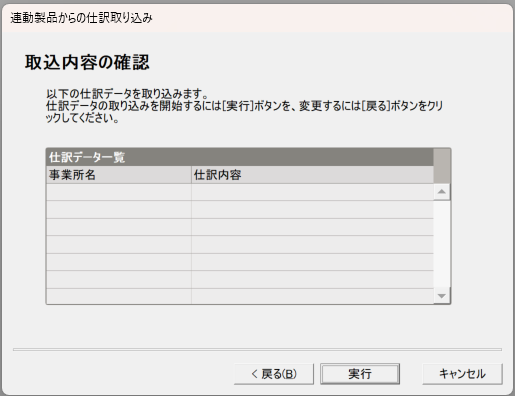
これで、削除は完了です。
弥生会計の一部旧バージョンでは、
弥生会計の不具合で上記の手順を実行しても削除がされない場合がございます。
その場合は、下記の手順をご確認ください。
① HAYAWAZAの事業所ファイルを開き、「設定」>「弥生会計の設定情報」で以下をご確認ください。
・仕訳データフォルダ名
・仕訳データファイル名
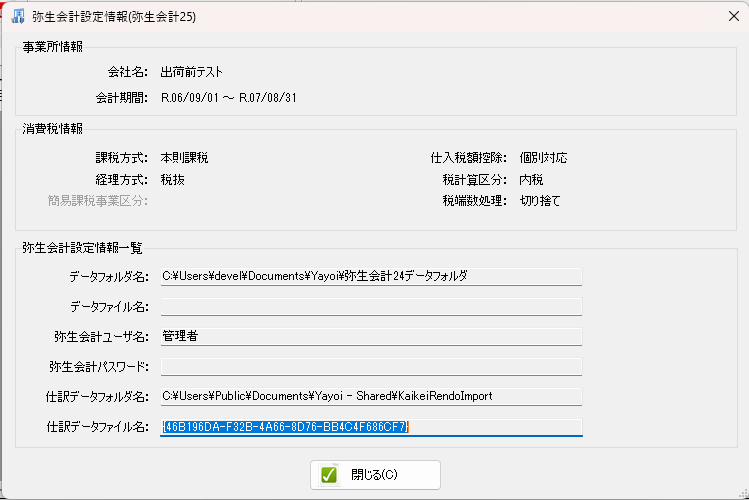
② 確認した仕訳データフォルダで、仕訳データファイルを選択し、削除をしてください。
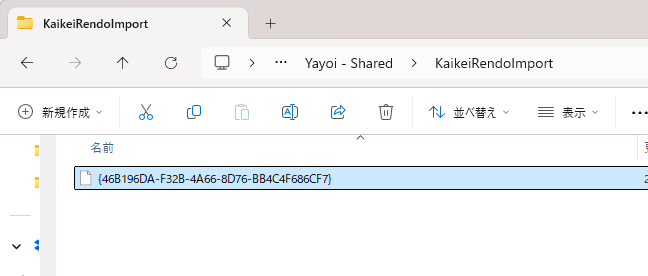
以上で削除は完了です。
弥生会計を立ち上げ、連動商品の取り込み画面から、該当のデータが表示されないことをご確認ください。

